Comment configurer ProtonCalendar pour une productivité maximale
ProtonCalendar est une application de calendrier chiffrée disponible pour tous les utilisateurs de ProtonMail. Dans cet article, nous allons vous montrer comment accéder à ProtonCalendar, le configurer et commencer à gérer vos événements de manière efficace et sécurisée.
Qu'est-ce que ProtonCalendar?
Si vous recherchez une application de gestion des horaires à la fois sécurisée et riche en fonctionnalités, ne cherchez pas plus loin que ProtonCalendar. Il peut remplacer Google Agenda, Outlook et d'autres applications de calendrier populaires.
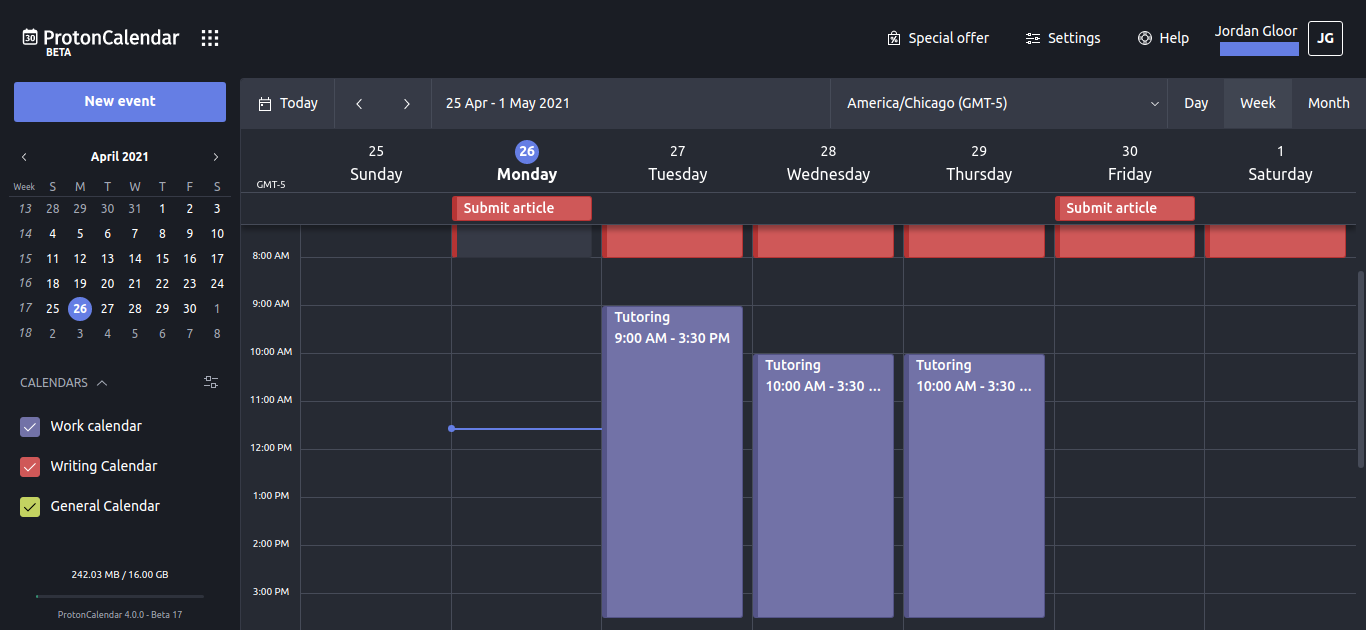
ProtonCalendar a été développé par l'équipe derrière ProtonMail , un service de messagerie qui est fier de faire passer la confidentialité et la sécurité des utilisateurs avant les profits. Avec l'application ProtonCalendar, vous pouvez:
- Créez plusieurs calendriers et remplissez-les avec des événements ponctuels et récurrents.
- Importez des calendriers à partir d'autres applications de calendrier.
- Code couleur de vos calendriers.
- Invitez les participants à l'événement et gardez une trace des réponses.
- Planifiez des notifications personnalisées.
Cependant, la principale raison pour laquelle les gens choisissent ProtonCalendar est que, comme ProtonMail, il est chiffré de bout en bout . Cela signifie que personne ne peut le lire sauf vous; même l'équipe Proton ne peut pas voir votre calendrier. Les événements ne sont privés que pour vous et les participants que vous invitez. Bien que vous deviez garder à l'esprit, vos participants peuvent utiliser des applications de calendrier moins sécurisées.
Avec des calendriers chiffrés de bout en bout, la plateforme ne peut pas évaluer votre emploi du temps à des fins publicitaires. Ainsi, vous n'aurez pas de publicités pour "Peter's Party Platter Place" lorsque vous planifiez une réunion.
Plus important encore, cette fonctionnalité garantit également votre confidentialité en cas de violation de données ou de surveillance. Si vous êtes journaliste, ou si vous êtes un autre sujet fréquent de regards indiscrets, cette fonctionnalité est de la plus haute importance.
Les événements ProtonCalendar étant chiffrés de bout en bout, les données doivent être sécurisées même en cas de compromission de ses serveurs.
Télécharger: ProtonCalendar pour Android | Bureau (gratuit)
Comment commencer à utiliser ProtonCalendar
Au moment d'écrire ces lignes, ProtonCalendar est toujours en version bêta, mais toute personne disposant d'un compte ProtonMail gratuit ou payant peut y accéder et l'utiliser. L'application mobile est disponible pour les utilisateurs d'Android et la version iOS sera bientôt disponible.
Si vous utilisez la boîte de réception bêta de ProtonMail, vous pouvez également utiliser ProtonCalendar à partir du sélecteur d'application dans le coin supérieur gauche, à côté du logo.
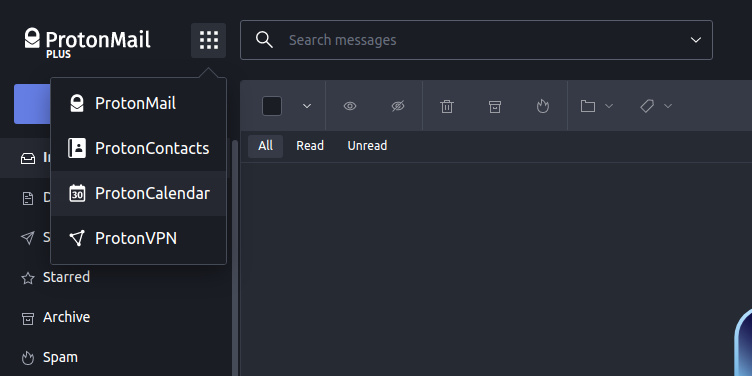
Passer à ProtonCalendar à partir d'une autre application de calendrier
Passer de vos applications de calendrier actuelles, telles que Microsoft Outlook, Apple Calendar ou Google Calendar, peut sembler décourageant. Cependant, c'est facile si vous savez ce qu'implique l'exportation d'un fichier ICS.
Une fois que vous l'avez exporté et enregistré sur votre appareil, suivez ces instructions:
- Dans ProtonCalendar, créez un nouveau calendrier (voir ci-dessous) pour contenir les événements importés.
- Cliquez sur Paramètres puis sur Calendriers .
- Dans la section Importer , cliquez sur Importer le calendrier .
- Faites glisser et déposez votre fichier ICS dans l'importation du calendrier ou recherchez son emplacement.
- Choisissez le calendrier que vous avez créé pour recevoir le calendrier exporté, puis cliquez sur Importer .
- Attendez la fin du processus d'importation. Un cryptage efficace prend du temps, alors soyez patient.
ProtonCalendar peut vous avertir que certains éléments de votre calendrier ne peuvent pas être importés. De plus, vous ne pouvez ajouter que 15 000 événements à un calendrier à la fois. Si vous en avez plus, préparez-vous à diviser votre fichier en morceaux plus petits.
Créer et gérer des calendriers
ProtonCalendar vous permet de gérer plusieurs calendriers en même temps. Ainsi, vous pouvez également avoir différents calendriers pour le travail, le pigiste, le personnel, les anniversaires, etc. Au total, vous pouvez créer dix calendriers, que vous pouvez alterner ou superposer quand vous le souhaitez.
Dans ProtonCalendar, cliquez sur Paramètres , puis sur Calendriers . Cliquez sur Nouveau calendrier ou sur Modifier à côté de tout calendrier existant dont vous souhaitez ajuster les paramètres.
Dans l'onglet Paramètres du calendrier , vous pouvez attribuer un nom et une couleur à votre calendrier, choisir un e-mail par défaut et rédiger une brève description qui n'est visible que par vous.
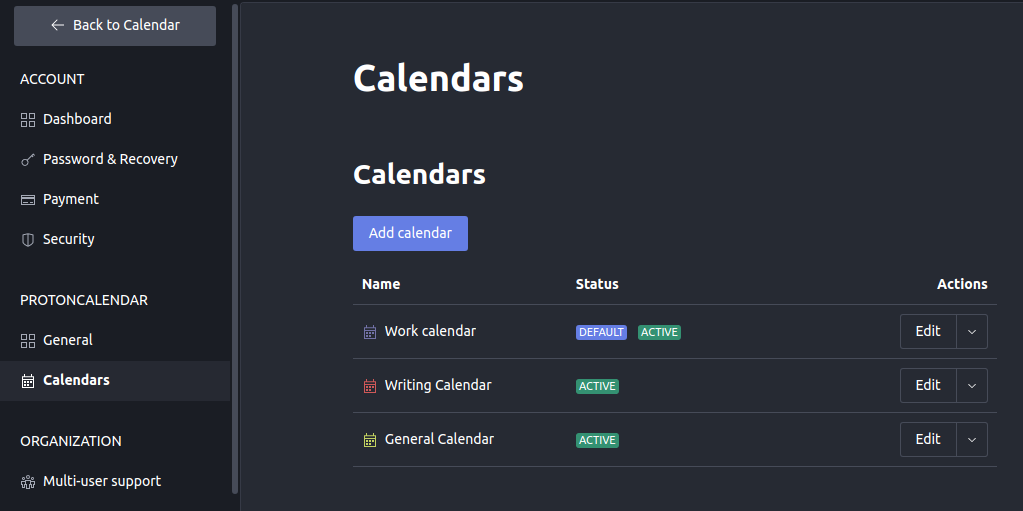
Cette adresse e-mail par défaut est utilisée pour envoyer des invitations à des événements et vous serez crédité en tant qu'organisateur lorsque vous utiliserez cette adresse e-mail. Assurez-vous de savoir si vous avez des comptes ProtonMail avec plusieurs adresses, car vous ne pouvez pas modifier l'adresse e-mail par défaut d'un calendrier après l'avoir choisi.
Un autre rappel important concernant les calendriers est que vous devez choisir le bon comme calendrier par défaut. Le calendrier par défaut sera celui sur lequel vous créerez le plus fréquemment des événements. Optimisez la productivité en choisissant le calendrier qui vous convient le mieux.
Cliquez sur l'onglet Paramètres des événements pour ajuster les valeurs par défaut des durées et des notifications des événements nouvellement créés.
Créer des événements sécurisés
La création d'événements sécurisés dans ProtonCalendar est facile. Cliquez sur Créer un événement pour commencer et suivez quelques étapes simples pour terminer le processus. Vous pouvez en savoir plus sur l'application ProtonCalendar en apprenant à créer et à gérer certains événements.
Recevoir des invitations à des événements
Chaque fois que quelqu'un vous envoie une invitation ProtonMail à participer à un événement, vous aurez la possibilité d'accepter, de rejeter ou de «peut-être» l'invitation directement depuis votre boîte de réception. Si vous l'acceptez, ProtonMail ajoutera automatiquement l'événement à votre ProtonCalendar.
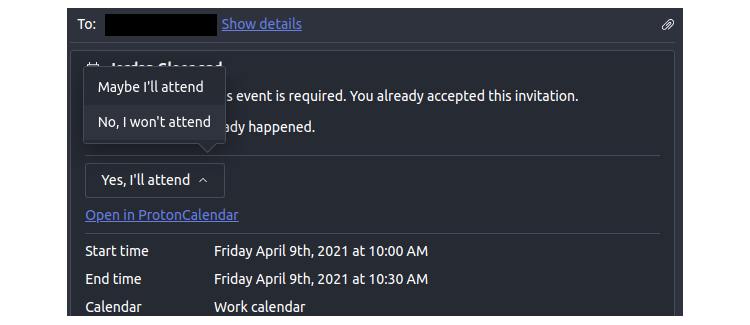
Notez que ProtonMail ajoutera l'événement au calendrier que vous avez défini comme calendrier par défaut. Si vous le souhaitez dans un autre calendrier, vous devrez cliquer sur l'événement dans ProtonCalendar et le modifier.
Gérer les notifications
ProtonCalendar vous permet de configurer des notifications, de sorte que vous soyez notifié pour chaque événement. Vous pouvez avoir jusqu'à 10 notifications par événement et vous pouvez les définir sur des minutes, des heures, des jours ou des semaines avant l'événement.
Gardez à l'esprit que vous ne verrez ces notifications que si vous êtes connecté à l'application mobile. Si l'application Web est ouverte, vous ne pouvez voir les notifications que si vous avez activé les notifications de bureau pour ProtonCalendar dans votre navigateur Web.
Gestion du calendrier sécurisée
Après avoir configuré ProtonCalendar et planifié vos journées, vous devriez vous sentir à la fois productif et en sécurité. Vous pouvez empêcher que votre calendrier ne soit détourné pour la publicité et vu par de mauvais acteurs.
Si vous accédez à ProtonCalendar à l'aide de Chrome, vous devez savoir qu'il s'agit d'une autre menace pour la sécurité. Assurez-vous que vous n'autorisez pas le navigateur de Google à accéder à vos données privées.
